Єдине вікно підпис (ключі ЕЦП) з локального диска
 В этом посте речь пойдет о том, как обойтись без съёмных носителей - дисков флешек с бесплатными ключами ЭЦП, для того чтобы подписать отчетность в программе «ЄДИНЕ ВІКНО ПОДАННЯ ЕЛЕКТРОННОЇ ЗВІТНОСТІ». Согласитесь, ведь не очень удобно, если бухгалтер ведет несколько предприятий, или множество физических лиц-предпринимателей, придется не раз вставлять диски или флешки с ключами и вводить пароли. Бывают случаи когда CD диски или флеш носители перестают читаться, повреждаются. На флеш носителе возможно вирусное уничтожение файлов KEY-6.DAT, KEY-11.DAT. Или «ЄДИНЕ ВІКНО ПОДАННЯ ЕЛЕКТРОННОЇ ЗВІТНОСТІ» начинает выдавать ошибки от постоянных манипуляций с носителями ЭЦП. В этом посте речь пойдет о том, как обойтись без съёмных носителей - дисков флешек с бесплатными ключами ЭЦП, для того чтобы подписать отчетность в программе «ЄДИНЕ ВІКНО ПОДАННЯ ЕЛЕКТРОННОЇ ЗВІТНОСТІ». Согласитесь, ведь не очень удобно, если бухгалтер ведет несколько предприятий, или множество физических лиц-предпринимателей, придется не раз вставлять диски или флешки с ключами и вводить пароли. Бывают случаи когда CD диски или флеш носители перестают читаться, повреждаются. На флеш носителе возможно вирусное уничтожение файлов KEY-6.DAT, KEY-11.DAT. Или «ЄДИНЕ ВІКНО ПОДАННЯ ЕЛЕКТРОННОЇ ЗВІТНОСТІ» начинает выдавать ошибки от постоянных манипуляций с носителями ЭЦП.
Выход заключается в выполнении следующих действий:
1) Для начала необходимо скачать архив который содержит необходимые дополнительные библиотеки чтобы все это использовать для настройки.
загрузить архив local_ecp.rar
2) распакуйте архив в папку C:\edzv\bin\...
Важно !!! Если вы установили "Єдине вікно" в другую папку или на другой логический диск - то архив нужно распаковывать в соответствии в другую папку или на другой логический диск.
3) создаем на жестком диске компьютера, допустим в каталоге C:\edzv\key\... папки «Директор», «Бухгалтер», «Печать», в них соответственно копируем ваши ключи KEY-6.DAT (если с флеш носителя то еще и KEY-11.DAT) соответственно «Директор», «Бухгалтер», «Печать».
Важно !!! Вы можете создать папки для нескольких предприятий или предпринимателей. Называйте папки например: «Директор_ТОВ_ТЕСТ» или «ФОП_Иванов».
4) Далее запустите файл из директории C:\edzv\bin\KMFileSystemConfiguration.exe
Далее выполняем действия как показано на рисунках ниже
Жмем кнопку «Додати»
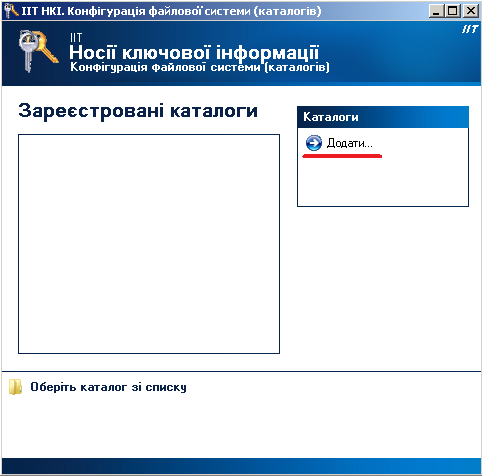
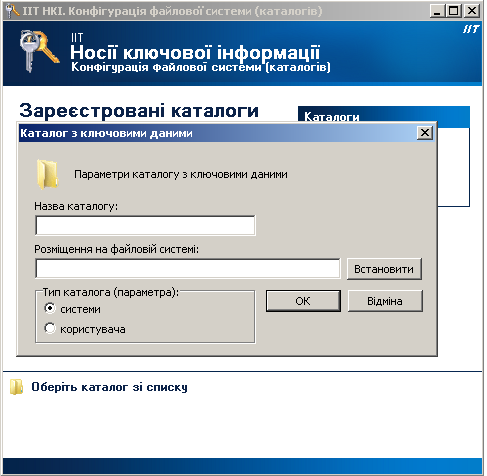
Во всплывающем окне вводим в поле «Назва каталогу», например «Директор» и жмем кнопку «Встановити» при этом укажите путь, где находятся ваши ключи директора, в данном случае это C:\edzv\key\Директор\ далее жмем кнопку «ОК»
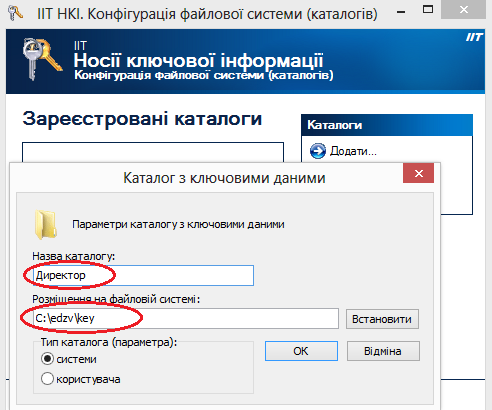
Следующим образом также указываем где находятся ключи «бухгалтера» и «печати»
На следующем изображении видно создавшихся каталоги «директор», «бухгалтер» и «печать»
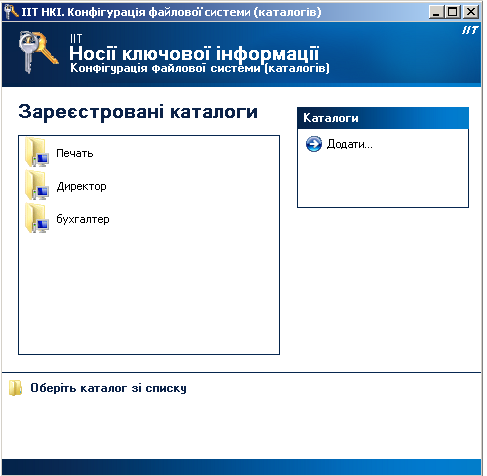
Все закрываем, стартуем программу «Єдине вікно», и переходим к отправке отчетности Единым окном(смотрим инструкцию)
Со следующего изображения видно, что к выбору носителей дискеты, оптического или съемного диска добавилась возможность выбора ранее сделанных соответствующих папок с ключами ЭЦП, которые размещены на Вашем компьютере.
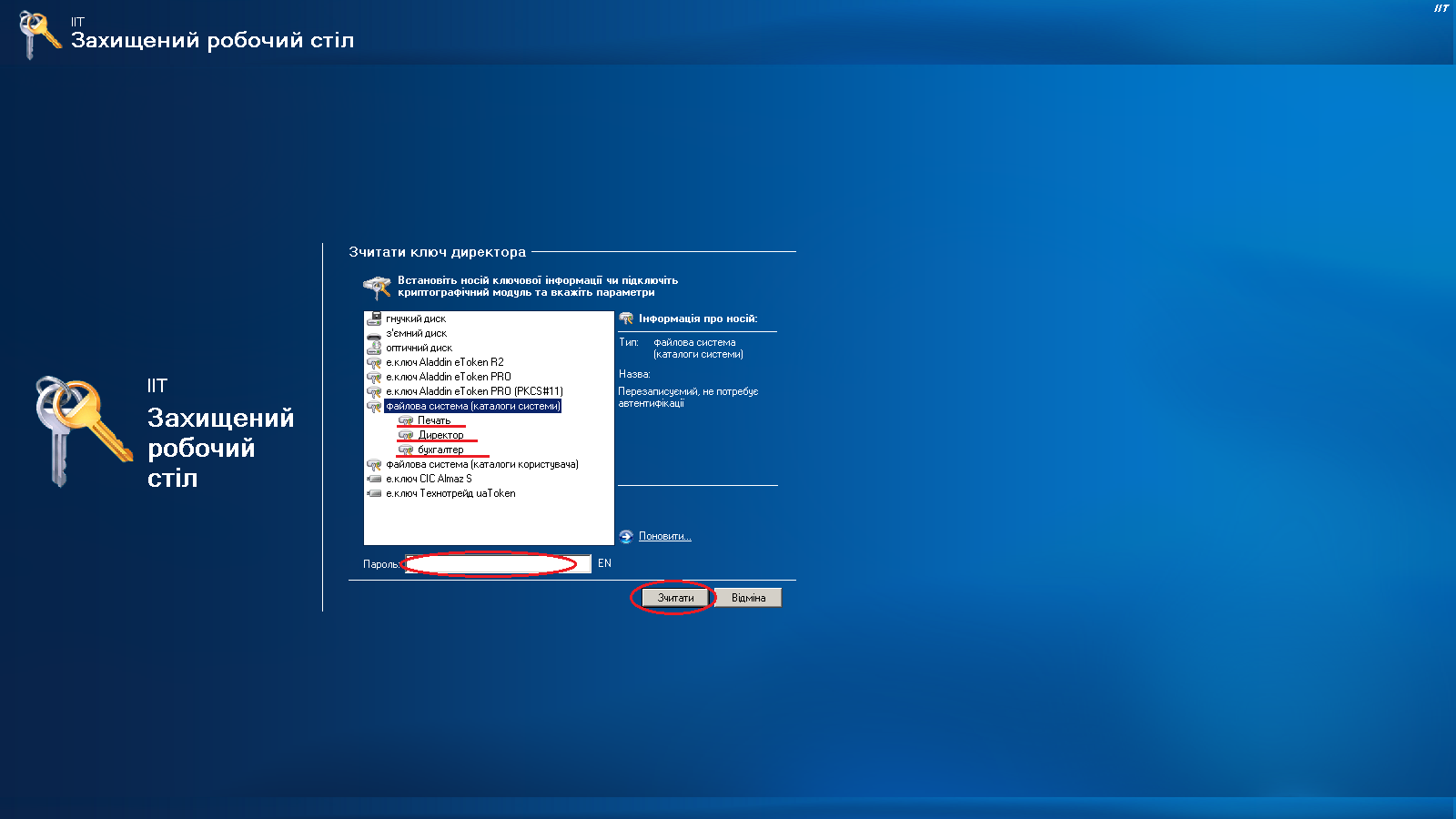
Все !!! Далее вместо постоянных манипуляций различными носителями информации вы выбираете раздел файлова система (каталоги системи), далее необходимую Вам папку с ключом, вводим пароль и процедура подписи отчетов закончена. Нужно только заранее все настроить для каждого ФЛП или юр.лица.
Внимание! Если у Вас большое количество ключей ЭЦП больше 32 то возможно не все будут отображаться в защищенном окне при наложении подписи(отображаются 32 папки).
Для удобства РЕКОМЕНДУЕТСЯ отправлять отчетность сформированную в Едином окне с помощью демо-версии СОНАТА
| 

